Modelli universali business plan
Piano della liquidità per freelance e piccole aziende | Cash Manager (Gratuito)
Piano della liquidità per freelance e piccole aziende | Cash Manager (Gratuito)Creare una previsione di liquidità con Banana Contabilità è come crearla con Excel, ma più veloce, più sicuro e completamente gratuito. Grazie al modello con i conti già pronti, inizi subito, devi solo inserire i dati.
Sai in anticipo quanta liquidità hai e per quanto durerà, quando e quali uscite dovrai affrontare e su quali entrate potrai contare. Puoi simulare la riduzione delle spese e vedere quali effetti ha sulla liquidità e la redditività, capire i volumi di vendita futuri e se il capitale sarà sufficiente.
Abbiamo preparato questa guida per aiutarti a fare la previsione di liquidità e risolvere i tuoi problemi finanziari. Se la segui in dettaglio ce la farai, perché puoi sempre modificare e correggere, quindi è facile aggiornare le tue previsioni.
Crea il tuo file
- Crea un nuovo file, partendo da questo modello (Template ID +11046), con uno dei metodi spiegati.
- Con il comando File → Proprietà file imposta il periodo, il nome della ditta e la moneta di base.
- Con il comando File → Salva con nome, salvi il file. È utile indicare nel nome del file, il nome della ditta e l'anno.
Per esempio "ditta-2020.ac2".
Guarda anche Organizzare i file della contabilità in locale, su rete e cloud
Adatta le tabelle conti e categorie
Prima di creare il proprio cash flow devi adattare velocemente il conto e le categorie alle tue esigenze specifiche.
Tabella conti
Nella tabella Conti è presente unicamente il conto Liquidità, che puoi personalizzare cambiandone il nome, la descrizione e il saldo d'apertura.

Tabella categorie
La tabella Categorie contiene le categorie di ricavi, costi e la variazione del capitale. Puoi modificare le categorie aggiungendone di nuove, cambiando il nome, l’ordine ed eliminando quelle che non ti servono. In ogni momento vedi il saldo aggiornato di ogni categoria.

Con le utili sezioni Entrate di Capitale e Uscite di Capitale puoi registrare:
- Immissioni e rimborsi di prestiti
- Immissioni ed esborsi in contanti dei proprietari
- Vendite e acquisti di sostanza fissa
Per sapere in qualsiasi momento a quanto ammonta il cash flow corrente (quando inizierai a inserire le registrazioni), dovrai soltanto guardare il valore nella riga “Variazione netta liquidità”. In questo modo saprai a colpo d’occhio se stai avendo un aumento o una diminuzione e l’ammontare esatto.

Crea la tua previsione di liquidità
L’interessante innovazione di Banana Contabilità è la possibilità di creare previsioni di cash flow per controllare la liquidità e prendere decisioni tempestive per il tuo business.
Per questo motivo ti consigliamo di crea la tua previsione di cash flow. Vai nella tabella Preventivo: questa tabella conterrà tutte le entrate e uscite di liquidità che prevedi di avere durante l’anno.
Per creare la previsione correttamente, segui questi passi:
- Inserisci i ricavi operativi
- Inserisci i costi operativi
- Inserisci le entrate di capitale
- Inserisci le uscite di capitale
Inserisci i ricavi operativi
Inizia ad elencare tutti i ricavi operativi che avrai e il loro ammontare. Le vendite a contanti sono i ricavi principali, ma possono essercene altri a dipendenza del tuo business.
I Ricavi operativi possono includere:
- Vendite in contanti
- Incassi vari in contanti
- Incassi dai crediti di clienti
- Interessi
Per inserire una registrazione nel preventivo devi inserire la data (quando ti aspetti di avere questo ricavo), la data di fine (se necessaria), la ripetizione (quante volte questo ricavo è ripetuto, se settimanalmente, mensilmente o annualmente), la descrizione, l’ammontare nella colonna Entrate e la categoria del ricavo.
Per maggiori informazioni sull'inserimento dei movimenti consulta le pagine:
Nel modello trovi già delle tipiche registrazioni previsionali pronte dove puoi rapidamente inserire soltanto gli importi. Puoi comunque inserire nuove registrazioni, modificarle ed eliminarle.
Per essere più precisi possibile con le stime, guarda ai valori dello scorso anno, arrotonda verso il basso questi valori quando vuoi essere più prudente.
Consigli:
- Affidati solo ai ricavi assicurati
- Raggruppa i ricavi in base alla loro ripetizione (settimanali, mensili, annuali)

Inserisci i costi operativi
Adesso è il momento di elencare tutti i costi operativi. Come hai fatto per i ricavi, anche qui devi stimare le spese dando un’occhiata a quelle dello scorso anno, ma arrotondando i valori verso l’alto quando vuoi essere più prudente. È sempre meglio fare una previsione non precisa all’inizio dell’anno, e assestarla in seguito, invece che avere delle brutte sorprese riguardo alle spese.
I costi operativi possono includere:
- Stipendi
- Oneri sociali
- Affitto
- Assicurazioni
- Pubblicità e Promozione
- Servizi di pubblica utilità
- Viaggi
- Telefono
- Servizi bancari
- Interessi
- …
Consiglio:
- Raggruppa i costi in base alla loro ripetizione (settimanali, mensili, annuali, …)

Inserisci le entrate e le uscite di capitale
Questa sezione è molto utile per avere un cash flow netto e non solamente uno operativo. Devi inserire i movimenti stimati di capitale in entrata e in uscita, gli investimenti e i disinvestimenti di sostanza fissa.
Il capitale in entrata può includere:
- Immissioni di prestiti
- Immissione di contanti dai proprietari
- Vendita di sostanza fissa
Il capitale in uscita può includere:
- Rimborso di prestiti
- Esborso di contanti per i proprietari
- Acquisto di sostanza fissa

Controlla la tua previsione di liquidità
È importante sapere subito se la vostra attività, grazie alle vostre stime, genera o meno un flusso di cassa positivo. Sei curioso, vero? La generazione del report di previsione ti darà la risposta!
Per fare questo controllo è molto semplice: basta andare su Report → Rendiconto abbellito con gruppi, e dalla lista che appare scegliere il report Previsionale annuale. Premere OK per visualizzare il report di previsione.
Uno degli obiettivi di qualsiasi attività è sicuramente quello di avere un flusso di cassa positivo, perché solo questo permette di sopravvivere, o meglio di pagare i fornitori, rimborsare i debiti, ... Controllate la voce Variazione netta liquidità (in fondo al report) e assicuratevi di avere un risultato positivo (Afflusso). Se è così, potete essere contenti, perché state gestendo bene la vostra attività!
D'altra parte, se avete un flusso di cassa netto negativo (Deflusso), significa che purtroppo la vostra azienda ha difficoltà a gestire la liquidità. Quello che dovete fare in questo caso è prima di tutto ricontrollare bene sia le vostre entrate che le vostre spese stimate, se ci sono degli aggiustamenti da fare o degli errori da correggere, che migliorano il cash flow. Se avete ancora un flusso di cassa negativo, dovete pensare alle azioni da intraprendere per migliorare la gestione della liquidità a partire dal prossimo anno o quando inizia il periodo di previsione. Molto probabilmente dovrete cercare di ridurre le spese operative.

Oltre alla previsione annuale, sempre in Rendiconto → Rendiconto abbellito con gruppi, per avere un controllo ancora più dettagliato sull'andamento della liquidità (ad esempio come si comporta durante l'anno), è possibile scegliere report mensili, trimestrali o quadriennali, oppure creare uno personalizzato.


Inserisci le registrazioni
Con la previsione del cash flow sotto controllo, è possibile iniziare a registrare i vari movimenti di liquidità attuale e confrontarle di volta in volta con i valori stimati.
Inserisci le registrazioni della liquidità
Le registrazioni giornaliere devono essere inserite nella tabella Registrazioni. La procedura per queste registrazioni è la stessa che avete fatto per la previsione nella tabella del budget (l'unica differenza è che non avete la colonna di ripetizione). Nella tabella ci sono anche alcuni esempi che potete cancellare e modificare.

Controlla i movimenti con le schede conto
Quando inserisci mano mano le registrazioni, potrebbe essere utile verificare come si è evoluto nel tempo il conto della liquidità o una particolare categoria di spesa. A tal fine è possibile visualizzare la rispettiva Scheda Conto/Categoria.
Ad esempio, selezionando la carta del conto Liquidità avrai un riepilogo di tutti i suoi movimenti. Cliccando anche sull'opzione Grafici (in basso), si ha una visione ancora più immediata dell'andamento del conto.
Consiglio: Controlla il tuo conto Liquidità almeno una volta al mese per vedere immediatamente come sta evolvendo e fai il paragone con i mesi passati.

Controlla la differenza tra saldo effettivo e preventivo
Per un maggiore controllo sui tuoi rendimenti, puoi andare nella tabella dei conti o delle categorie, selezionare la vista Preventivo e guardare la colonna Diff.Preventivo, che mostra la differenza tra i saldi reali e i valori che avevi preventivato. In questo modo avrai un ulteriore indicatore per capire se stai seguendo bene il budget e per prendere decisioni migliori.

Confronta la previsione con il rendiconto
Durante l'anno è possibile confrontare in qualsiasi momento la propria situazione attuale con le previsioni, per capire se e dove stai spendendo di più, al fine di prendere decisioni in anticipo. Alla fine dell'anno puoi fare il confronto finale tra il report effettivo e la previsione per vedere se hai raggiunto il cash flow netto previsto.
Crea il report di controllo dal menu Rendiconto → Bilancio abbellito con gruppi → Report annuale e confronto previsione.

Se desideri avere una visione più precisa e mirata, è possibile creare report con suddivisione mensile, che includono anche la differenza tra il saldo e il valore stimato di ogni mese. In questo modo avrai una panoramica dei mesi in cui hai avuto più difficoltà di liquidità e di quelli in cui hai guadagnato di più.

Sei arrivato alla fine dell'anno, quindi ora dovrai ripianificare il prossimo creando una nuova previsione della liquidità, esattamente come hai fatto finora. Non fermarti, solo così vedrai la tua liquidità migliorare sempre di più!
Modello Previsioni finanziarie per Startup - Metodo Entrate e Uscite
Modello Previsioni finanziarie per Startup - Metodo Entrate e UsciteNota: Per questo modello di business plan è stata presa come esempio la gestione di un bar o ristorante, siccome è un'attività che tutte le persone conoscono ed è quindi ideale per capire il funzionamento di Banana Contabilità. Ovviamente il modello può essere usato anche per altri tipi di attività (Startup) delle quali si vuole fare una pianificazione finanziaria e della liquidità.
Piano finanziario e della liquidità del Ristorante Luca
Qui di seguito si spiega come viene impostato un piano finanziario, relativo a una nuova attività imprenditoriale, secondo il modello contabilità entrate e uscite.
Vedi anche la presentazione delle funzionalità di Pianificazione finanziaria.
Luca ha intenzione di aprire nel 2022 un bar ristorante e prepara un piano finanziario e della liquidità, con tutti i dettagli necessari.
- Il finanziamento avviene con mezzi propri e con un prestito di terzi.
- Il mese di gennaio 2022, prende in affitto i locali, arreda il bar e comincia l'attività.
- Il periodo di pianificazione è dal gennaio 2022 a dicembre 2022.
Inserendo i dettagli delle diverse spese ed entrate potrai ottenere la stampa del Bilancio (liquidità e altro) e dei Ricavi e Costi, con l'evoluzione finanziaria nell'anno, suddivisa per trimestri o altra suddivisione per periodo.
In particolare, dall'evoluzione del conto bancario puoi vedere se la liquidità sarà sufficiente.
Apri il file d'esempio
Scarica questo modello e aprilo in Banana Contabilità (per maggiori informazioni vedi la pagina Prova il modello).
Una volta aperto il file, inserisci nella tabella Preventivo le indicazioni circa le entrate e le uscite che prevedi per la tua attività e avrai immediatamente i il piano finanziario e della liquidità.
Le proprietà file
Nel Menu File->Proprietà file (dati base) imposti i dati generali.
La data di apertura è il 1 gennaio 2022 e quella di chiusura il 31 dicembre 2022.
Questo è anche il periodo di calcolo che viene usato per la colonna Totale nel preventivo.
Il piano dei conti
È un esempio volto a spiegare il funzionamento delle previsioni.
- Il piano dei conti è semplificato al massimo.
- Come conti sono stati usati dei nomi per rendere più facilie la spiegazione.
- Apertura. L'attività inizia da zero quindi non vi sono saldi iniziali.
- Preventivo. È il preventivo complessivo alla fine del periodo contabile.
Come si vede si ha il Bilancio e il Conto Economico alla fine dell'anno di previsione.
Se l'attività non è troppo complessa si può modificare questo piano dei conti.
Se si ha un piano dei conti più strutturato, è meglio partire da uno dei tanti modelli a disposizione e aggiungere la tabella Preventivo.
La tabella Conti
Nella tabella Conti si inseriscono i conti patrimoniali (Attivi e Passivi)

Tabella Categoria
Nella tabella Categorie si impostano le voci di spesa e di entrata.
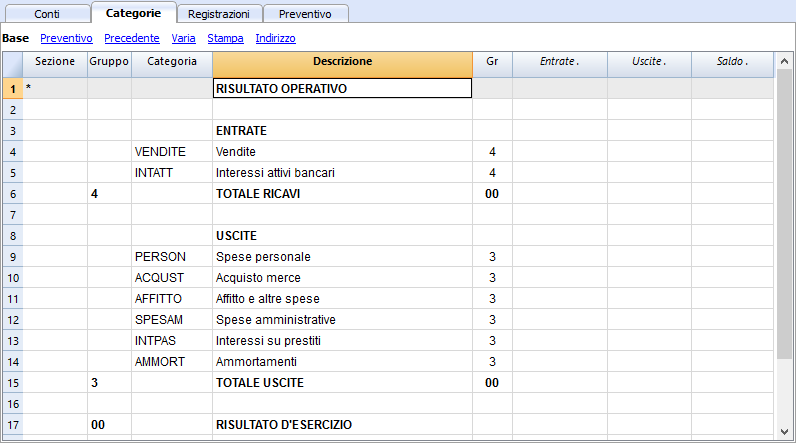
La tabella Preventivo
La tabella Preventivo (vedi anche spiegazione relativa alle colonne) è quella dove vengono inserite le registrazioni relative alla pianificazione.
Il piano finanziario si prepara inserendo nella tabella Preventivo delle registrazioni di previsione, che in questo caso usano il metodo di entrate e uscite.
La ripetizione
Le operazioni possono essere di due tipi:
- Uniche, cioè avvengono a una certa data.
- Si ripetono con una determinata frequenza. In questo caso si inseriscono solo la priva volta che accadono, indicando anche un codice di ripetizione.
La tabella Preventivo offre delle colonne aggiuntive che facilitano di molto la preparazione del piano finanziario.
- Ripetizione.
Per esempio se si indica "M" = Mensile, è come se si inserisse la registrazione per tutti i mesi successivi.
Se non è indicata alcuna ripetizione, l'operazione sarà eseguita una sola volta. - Fine (Data).
Usata in combinazione con la ripetizione e indica l'ultima data in cui l'operazione sarà ripetuta. - Totale.
L'importo complessivo registrato nell'anno corrente.
Indicare la ripetizione è utile per tre motivi:
- La pianificazione è molto veloce, perché i movimenti ricorrenti, come affitto, spese bancari, stipendi e altro si possono inserire con una sola riga di registrazione.
L'utente indica l'operazione la prima volta, successivamente è il programma a ripeterla in automatico. - Il programma è in grado di creare proiezioni finanziarie per più anni. Gli stessi report
- Si indicano come ripetive non solo le operazioni che si ripetono ogni mese o trimestre, ma anche quelle che si ripetono annualmente. Si indica come ripetizione "Y" tutte le operazioni che si ripetono ogni anno.
- Ammortamenti e altre operazioni di chiusura di fine anno.
- Altri importi che si ripetono regolarmente ogni anno.
- Si indicano come ripetive non solo le operazioni che si ripetono ogni mese o trimestre, ma anche quelle che si ripetono annualmente. Si indica come ripetizione "Y" tutte le operazioni che si ripetono ogni anno.
- La ripetizione può essere abbinata a una formula per creare una progessione.
Previsione delle vendite
A seconda del tipo di attività si sceglierà il modo più adeguato per specificare i ricavi.
I ricavi e gli acquisti merci sono stati inserirti qui di seguito come degli importi mensili, considerando che vi sono delle variazioni mensili importanti.
Potrebbe essere più opportuno creare dei dettagli separando la cifra d'affari per bibite o per la cucina e usare le colonne quantità e importo per indicare il numero di pasti e il ricavo per ciascuno.
Le registrazioni di Preventivo
Il numero indicato nella colonna "Doc" serve come riferimento per le spiegazioni.
Registrazioni mese di gennaio
Si tratta di registrazioni totalmente simili a quelli della tabella regisrazioni, perché non hanno alcuna ripetizione.
È il primo mese d'attività del Bar e ci sono i versamenti del capitale, il pagamento del mobilio e l'accensione di un prestito.
Le registrazioni che seguono, come l'affitto di gennaio, non sono state inserite come registrazioni ripetitive, semplicemente per mostrare delle registrazioni semplici senza ripetizione alcuna.
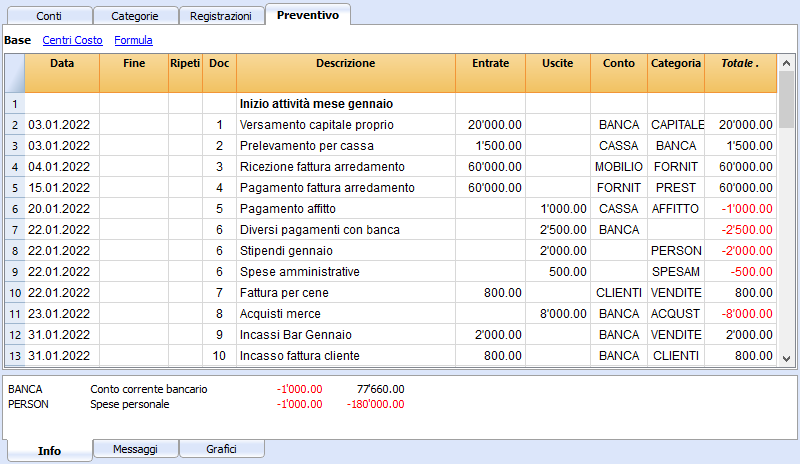
Registrazioni ripetitive mese di febbraio
Nel mese di febbraio inseriamo le registrazioni che si ripeteranno mensilmente.
- L'affitto da gennaio a giugno è di 1'000, da luglio è di 1'200 al mese.
- Doc 5:
Il primo affitto è stato versato con la cassa. Probabilmente ci sarebbe anche il versamento di una garanzia. - Doc. 50:
Viene preventivato l'affitto di 1'000 da febbraio a giugno.- il 2 febbraio viene pagato l'affito con la banca.
Nei mesi successivi, il giorno 2 del mese figurerà il pagamento dell'affitto. - la Data fine è il 30 giugno.
L'ultimo affitto di 1'000 sarà al 2 di giugno. - La ripetizione nella colonna Ripeti è M = mensile
- Totale 5'000 (5 x 1'000) calcolato in automatico, l'importo complessivo per questa registrazione durante il periodo.
- il 2 febbraio viene pagato l'affito con la banca.
- Doc 51:
Viene preventivato l'affitto da luglio in poi.- Data 2 luglio.
Nei mesi successivi il giorno 2 del mese figurerà il pagamento dell'affitto di 1'200. - Fine
Non è indicata alcuna data quindi questa spesa si ripeterà per tutti i mesi e anni successivi. - Ripeti. M = mensile.
- Totale 7'200 (6 x 1'200) calcolato in automatico.
I sei mesi d'affitto da luglio a dicembre.
- Data 2 luglio.
- Doc 5:
- Doc. 52.
Il leasing per la cassa registratrice.- Data è il 10 di febbraio.
- Fine è il 31 gennaio 2025. Quando termina l'ultima rata del leasing.
- Ripeti è M = ogni mese
L'operazione verrà ripetuta ogni mese successivo e l'ultima volta a gennaio 2025. - Conto la banca.
- Categorie le spese amministrative.
- Importo 200.00 la rata mensile del leasing.
- Totale 5'500 (500 x 11 mesi)
- Doc. 53.
Il versamento per il riscatto del leasing.
È un'operazione del 2025, ma la inseriamo qui perché é legata al leasing mensile.- Data è il 10 di febbraio 2025.
- Conto la banca.
- Categorie le spese amministrative
- Importo 400.00 l'importo del riscatto.
- Totale vuoto perché nell'anno corrente non c'é alcuna spesa.
- Doc. 54:
Stipendi mensili.- Data: 25 febbraio.
- Ripeti è M = mensile
L'operazione verrà ripetuta ogni 25 del mese a venire. - Totale 55'000 (5 x 11 mesi).
- Doc. 55.
Spese amministrative (giustamente questa voce sarebbe da dettagliare in telefono, e tutto quanto è necessario).- Data è il 28 di febbraio.
- Ripeti è ME = Fine mese (Month End).
L'operazione verrà ripetuta ogni mese successivo all'ultimo giorno del mese.
In marzo sarà il 31, aprile il 30 e via di seguito. - Importo 300.00
- Totale 3'300 (300 x 11 mesi)
Previsione ricavi e acquisti di merce
I ricavi e gli acquisti merci sono stati inserirti qui di seguito come degli importi mensili, considerando che vi sono delle variazioni mensili importanti.
Per il mese di febbraio non abbiamo indicato una ripetizione in quanto nell'anno successivo prevediamo una cifra maggiore e quindi indicheremo in seguito.
Per i mesi a partire da marzo pensiamo che la cifra d'affari sia anche significativa per gli anni a venire.

La previsione dei ricavi e dei costi della merce viene calcolata mensilmente.
- Doc 101
Indichiamo gli incassi di febbraio- Data: 20 febbraio
Gli incassi avvengono in tutti i giorni del mese. Indichiamo una data verso metà mese per rendere più approssimato il piano della liquidità. - Ripeti: vuoto (nessuna ripetizione)
L'anno successivo prevediamo che la cifra d'affari sarà più alta, pertanto faremo una registrazione nel prossimo anno. - Conto BANCA facciamo figurare l'incasso direttamente in banca.
- Categorie VENDITE la provenienza è la categoria vendite.
- Importo: 10'000.00.
- Totale 10'000.00 la prossima operazione cade nell'anno prossimo, quindi per quest'anno viene considerato solo l'importo una volta sola.
- Data: 20 febbraio
- Doc 102
Indichiamo i costi mensili della merce, come il 20% delle vendite mensili- Data 21 febbraio. Il giorno dopo la registrazione delle vendite.
- Ripeti vuoto (nessuna ripetizione)
L'operazione sarà ripetuta il 21 di ogni mese successivo.
Quindi per ogni mese, gli acquisti verranno calcolati in percentuale del movimento del conto vendite. - Conto BANCA il pagamento dei costi della merce avviene tramite la banca.
- Categorie ACQUISTI i costi della merce sono registrati nella categoria acquisti.
- Doc 103
Sono due righe, che sono simili alla 101 e 102, ma per il mese di marzo.- Ripeti Y ogni anno. La cifra d'affari e i costi per il mese di marzo anche per gli anni successivi.
- Doc 104 fino a Doc 112
Sempre al 20 del mese sono indicate le vendite previste per i diversi mesi dell'anno.
Ricavi anno successivo
Qui vogliamo far vedere che si possono indicare anche operazioni per gli anni successivi.
Questi dati saranno usati per fare il preventivo degli anni futuri.
La colonna Totale rimane vuota, perché si tratta di valori fuori dal periodo contabile, per cui non sono indicati nella colonna Totale che invece si riferisce al periodo corrente.

- Doc 151
Registrazioni simili a quelle dell'anno precedente- Data 20 gennaio
- Ripeti Y = annuale
Per tutti gli anni successivi ci sarà questa ripetizione. - Totale vuoto (calcolato automaticamente).
Questa operazione è fuori dall'anno della contabilità, quindi per quest'anno non ci sono importi.
Fine trimestre
Qui indichiamo alcune registrazioni tipiche che si ripetono a fine trimestre.

- Doc 70
Facciamo un esempio dove vengono usate le colonne quantità e prezzo.- Data 31 marzo.
- Ripeti 3ME tre mesi alla fine del mese (3 Month End).
- Categoria SPESEAM Spese amministrative.
- Importo 150 (Calcolato automaticamente) moltiplicando la quantità per il prezzo unitario.
- Totale 600 (Calcolato automaticamente) i 150 trimestrali fino alla fine dell'anno.
- Doc 71
Interessi sul prestito che dobbiamo versare trimestralmente.- Data 31 marzo
- Ripeti 3ME tre mesi alla fine del mese (3 Month End).
- Conto PREST gli interessi vanno ad aumentare il prestito.
- Categoria INTPAS la categoria interessi passivi
- Importo sono gli interessi per questo trimestre.
- Totale sono gli interessi per l'anno corrente.
- Doc 72
Gli interessi maturati sul conto prestiti, vengono pagati con la Banca.- Data 31 marzo
- Ripeti 3ME tre mesi alla fine del mese (3 Month End).
- Conto PREST il conto interessi passivi.
- Categoria BANCA il conto usato per pagare gli interessi.
- Formula "interesse" il contenuto della variabile interesse (valore salvato nell'operazione Doc 71.
- Importo il risultato della formula, ovvero gli interessi per questo trimestre.
- Totale sono gli interessi per l'anno corrente.
- Doc 73
Interessi attivi maturati sul conto corrente bancario.- Data 31 marzo
- Ripeti 3ME tre mesi alla fine del mese (3 Month End).
- Conto BANCA il conto bancario.
- Categoria INTATT gli interessi attivi.
- Importo sono gli interessi attivi per questo trimestre.
- Totale sono gli interessi attivi per l'anno corrente.
Fine Anno
A fine anno ci sono delle operazioni. Qui usiamo il Ripeti "Y" in modo che queste operazioni saranno eseguite anche per gli anni successivi.

- Doc 200
Attribuiamo al personale una commissione dell'1% sulle vendite dell'anno- Data 31 dicembre
- Ripeti Y anno sarà ripetuta ogni anno.
- Conto BANCA
- Categoria PERSON il conto costi del personale
- Importo è la commissione che versiamo al personale di vendita.
- Totale uguale all'importo.
- Doc 201
Rimborsiamo il 10'% del prestito che è ancora aperto.- Data 31 dicembre.
- Ripeti Y anno sarà ripetuta ogni anno.
- Conto PREST il conto prestiti (rimborso prestito)
- Categoria BANCA i fondi per rimborsare il prestito provengono dalla banca.
- Importo 6'0000 corrisponde al 10% del prestito attuale.
- Totale uguale all'importo.
- Doc 202
Con questa operazione ammortizziamo il mobilio. - Doc 203
Con questa operazione assestiamo l'inventario.
Non è ripetitiva perché l'assestamento dovrebbe essere fatto sulla base dei valori d'inventario.
Piani finanziari
I piani finanziari sono dei resoconti contabili che hanno le seguenti caratteristiche:
- Nel periodo di calcolo è indicata una data futura.
- Vengono visualizzati i valori calcolati per il "Preventivo".
Personalizzazioni
Abbiamo usato il comando crea nuove personalizzazioni per avere delle stampe con i parametri di stampa già preimpostati del Bilancio abbellito con gruppi.
Allo stesso modo puoi preimpostare le stampe che desideri.
Se si apprende come funzionano le personalizzazioni, poi si potranno usare per creare stampe personalizzate diverse o adattate ai propri scopi.
Rendiconto nella tabella conti
Nella tabella Conti, vista Preventivo si hanno gli importi aggiornati del preventivo.
Piano finanziario e delle liquidità del primo anno
Con il Comando
- Report →Previsione trimestrale 1. anno vediamo l'evoluzione durante il primo anno.
Si visualizza la personalizzazione impostata per
- Suddivisione per Periodo → Trimestre.
Queste due stampe consentono di vedere:
- La previsione economica (Costi e Ricavi) e finanziaria dell'anno corrente.
- L'evoluzione della liquidità. Si vede nel dettaglio l'evoluzione del Conto corrente bancario.
Modificando o creando una nuova personalizzazione si può avere la suddivisione per mese.
Per mese
Previsione finanziaria e della liquidità su 4 anni
Con il Comando
- Report→ Previsione 4 anni
Si visualizza la personalizzazione predefinita con:
- Periodo dal 1.1.2022 al 31.12.2025.
Nel report è possibile indicare un periodo diverso da quello della contabilità.
Il programma quindi proietta i dati per il periodo indicato. - Suddivisione per Anno.
Scheda Conto
Nella tabella Preventivo, visualizzando la scheda "BANCA" si ottiene la scheda del conto preventivo della banca, con tutti i movimenti di previsione.
Business plan e pianificazione finanziaria di una Startup (Metodo partita doppia)
Business plan e pianificazione finanziaria di una Startup (Metodo partita doppia)Nota: Per questo modello di business plan è stata presa come esempio la gestione di un bar o ristorante, siccome è un'attività che tutte le persone conoscono ed è quindi ideale per capire il funzionamento di Banana Contabilità. Ovviamente il modello può essere usato anche per altri tipi di attività (Startup) delle quali si vuole fare una pianificazione finanziaria e della liquidità.
Pianifica l'attività della tua nuova ditta
Se stai pensado di avviare una nuova attività, se stai allestendo un business plan, è importante preparare un piano della liquidità. Specialmente all'inizio dell'attività, è facile trovarsi in difficoltà finanziarie.
Banana Contabilità ti offre la possibilità di allestire e tenere a giorno in modo facile dei piani finanziari e della liquidità molto accurati.
Banana Contabilità ti permette di inserire dei movimenti contabili relativi agli anni futuri per allestire una contabilità previsionale. Inserendo le previsioni di spesa e di entrata, ottieni tutti i report tipici della contabilità riferiti al futuro: Bilancio, Conto Economico, Dettaglio movimenti.
L'immagine che segue si riferisce ad un esempio di piano mensile che puoi facilmente ottenere con Banana contabilità.
Piano finanziario e della liquidità del Luca's Bar
Qui di seguito si spiega come creare un piano finanziario prendendo ad esempio l'apertura di un Bar.
Lo scopo è quello di far capire come funziona il sistema e le funzionalità che Banana Contabilità mette a disposizione.
Luca ha intenzione di aprire nel 2022 un bar ristorante e allora prepara un piano finanziario, con tutti i dettagli necessari.
- Il finanziamento avviene con mezzi propri e con un prestito di terzi.
- Nel mese di gennaio 2022, prende in affito i locali, arreda il bar e cominicia l'attività.
- Il periodo di pianificazione è da gennaio 2022 a dicembre 2024.
Previsioni economiche e della liquidità
Questo modello serve per apprendere le diverse funzionalità del programma nell'ambito della pianificazione finanziaria.
Alcune funzioni, come le formule si usano in casi avanzati. La possibilità di inserire formule è disponibile in Banana Contabilità Plus solo con il piano Advanced. Aggiorna ora!
- Uso di registrazioni di preventivo.
- Operazioni ripetitive.
- Uso delle Quantità e prezzo.
- Uso di formule.
- Variabili.
- Calcolo interessi attivi e passivi.
- Ripresa saldo conto.
- Ripresa movimento del conto.
- Preventivo per un anno diviso per trimestre, con risultati e anche evoluzione della liquidità
- Preventivo per più anni, con risultati e anche evoluzione della liquidità.
Le proprietà file
La data d'apertura è il 1 gennaio 2022 e quella di chiusura il 31 dicembre 2024
Questo è anche il periodo di calcolo che viene usato per la colonna Totale nel preventivo.
Il piano dei conti
È un esempio volto a spiegare il funzionamento delle previsioni.
- Il piano dei conti è semplificato al massimo.
- Come conti sono stati usati dei nomi per rendere più facile la spiegazione.
- Apertura. L'attività inizia da zero quindi non vi sono saldi iniziali.
- Preventivo. È il preventivo complessivo alla fine del periodo contabile.
Come si vede si ha il Bilancio e il Conto Economico alla fine dell'anno di previsione.

Creare un proprio piano dei conti
Il piano dei conti definisce gli elementi di costo, ricavo e investimenti. Se si vogliono suddividere maggiormente le spese è necessario aggiungere degli altri conti.
Invece di partire con un piano dei conti molto semplice e aggiungere i conti e i gruppi, è meglio partire con un piano dei conti più strutturato.
Banana Contabilità offre diversi piani dei conti già preimpostati e si consiglia di scegliere quello che fa più al proprio caso e adattarlo secondo le proprie esigenze e aggiungere la tabella preventivo.
La tabella preventivo
La tabella preventivo (vedi anche spiegazione relativa alle colonne) è quella dove si inseriscono le registrazioni relative alla pianificazione.
Il piano finanziario si inserisce facendo delle normali registrazioni in partita doppia nella tabella Preventivo. La tabella Preventivo offre delle colonne aggiuntive che facilitano di molto la preparazione del piano finanziario.
- Ripetizione.
Per esempio se si indica "M" = Mensile, è come se si inserisse la registrazione per tutti i mesi successivi.
Se non è indicata alcuna ripetizione, l'operazione sarà eseguita una sola volta. - Fine (Data).
Usata in combinazione con la ripetizione e indica l'ultima data in cui l'operazione sarà ripetuta. - Totale.
L'importo complessivo registrato nell'anno corrente. - Qt, prezzo.
Permette di indicare una combinazione di valori sulla base dei quali sarà calcolato l'importo. - Formula.
Permette di indicare una formula per il calcolo dell'importo.
La formula ha priorità per il calcolo dell'importo.
Registrazioni mese di gennaio
Si tratta di registrazioni totalmente simili a quelli della tabella registrazioni, perché non hanno alcuna ripetizione.
È il primo mese d'attività del Bar e ci sono i versamenti del capitale, il pagamento del mobilio e l'accensione di un prestito.
Le registrazioni che seguono, come l'affitto di gennaio, non sono state inserite come registrazioni ripetitive, semplicemente per mostrare delle registrazioni semplici senza ripetizione alcuna.
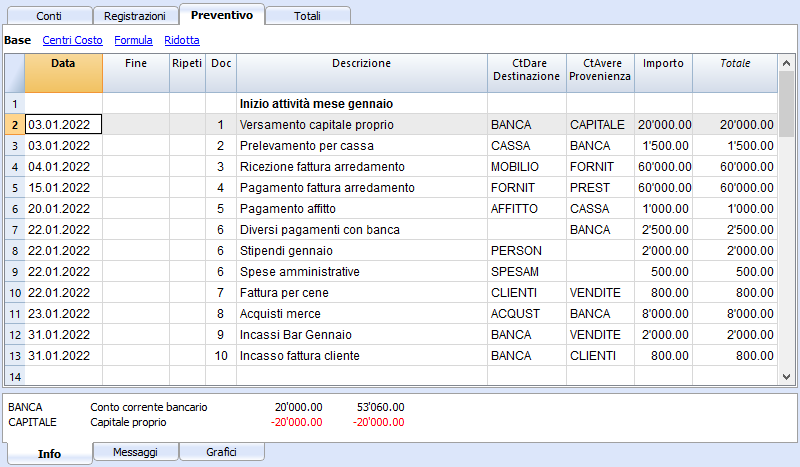
Registrazioni ripetitive mese di febbraio
Nel mese di febbraio inseriamo le registrazioni che si ripeteranno mensilmente.
- L'affitto da gennaio a giugno è di 1'000, da luglio è di 1'200 al mese.
- Doc 5:
Il primo affitto è stato versato con la cassa. Probabilmente ci sarebbe anche il versamento di una garanzia. - Doc. 50:
Viene preventivato l'affitto di 1'000 da febbraio a giugno.- il 2 febbraio viene pagato l'affito con la banca.
Nei mesi successivi il giorno 2 del mese figurerà il pagamento dell'affitto. - la Data fine è il 30 giugno.
L'ultimo affitto di 1'000 sarà al 2 di giugno. - Ripeti è M = mensile
- Totale 5'000 (5 x 1'000) calcolato in automatico, l'importo complessivo per questa registrazione durante il periodo.
- il 2 febbraio viene pagato l'affito con la banca.
- Doc 51:
Viene preventivato l'affitto dal luglio in poi.- Data 2 luglio.
Nei mesi successivi al 2 del mese figurerà il pagamento dell'affitto di 1'200. - Fine
Non è indicata alcuna data quindi questa spesa si ripeterà per tutti i mesi e anni successivi. - La ripetizione nella colonna Ripeti è M = mensile
- Totale 7'200 (6 x 1'200) calcolato in automatico.
I sei mesi d'affitto da luglio a dicembre.
- Data 2 luglio.
- Doc 5:
- Doc. 52.
Il leasing per la cassa registratrice.- Data è il 10 di febbraio.
- Fine è il 31 gennaio 2024. Quando termina l'ultima rata del leasing.
- Ripeti è M = ogni mese
L'operazione verrà ripetuta ogni mese successivo e l'ultima volta a gennaio 2024. - CtDare le spese amministrative.
- CtAvere la banca.
- Importo 200.00 la rata mensile del leasing.
- Totale 2'200 (200 x 11 mesi)
- Doc. 53.
Il versamento per il riscatto del leasing.
È un'operazione del 2024, ma la inseriamo qui perché é legata al leasing mensile.- Data è il 10 di febbraio 2024.
- CtDare le spese amministrative.
- CtAvere la banca.
- Importo 400.00 l'importo del riscatto.
- Totale vuoto perché nell'anno corrente non c'é alcuna spesa.
- Doc. 54:
Stipendi mensili.- Data: 25 febbraio.
- Ripeti è M = mensile
L'operazine verrà ripetuta ogni 25 dei mesi a venire. - Totale 55'000 (5 x 11 mesi).
- Doc. 55.
È un''approssimazione, per una previsione più corretta si dovrebbe creare una registrazione per ogni genere di spesa.- Data è il 28 di febbraio.
- Ripeti è ME = Fine mese (Month End).
L'operazione verrà ripetuta ogni mese successivo all'ultimo giorno del mese.
In marzo sarà il 31, aprile il 30 e via di seguito. - Importo 300.00
- Totale 3'300 (300 x 11 mesi)
Previsione ricavi e acquisti di merce
A seconda del tipo di attività si sceglierà il modo più adeguato per specificare i ricavi.
I ricavi e gli acquisti della merce sono stati inserirti qui di seguito come degli importi mensili, considerando che vi sono delle variazioni mensili importanti.
Potrebbe essere più opportuno creare dei dettagli per la cifra d'affari per bibite o per la cucina.
Per il mese di febbraio non abbiamo indicato una ripetizione in quanto l'anno successivo prevediamo una cifra maggiore e quindi indicheremo in seguito.
Per i mesi a partire da marzo pensiamo la cifra d'affari sia anche significativa per gli anni a venire.

La previsione dei ricavi e dei costi della merce viene calcolata mensilmente.
- Doc 101
Indichiamo gli incassi di febbraio- Data: 20 febbraio
Gli incassi avvengono in tutti i giorni del mese. Indichiamo una data verso metà mese per rendere più approssimato il piano della liquidità. - Ripeti: vuoto (nessuna ripetizione)
L'anno successivo prevediamo che la cfra d'affari sarà più alta, pertanto faremo una registrazione nel prossimo anno. - CtDare BANCA facciamo figurare l'incasso direttamente in banca.
- CtAvere VENDITE la provenienza è il conto vendite.
- Importo: 10'000.00.
- Totale 10'000.00 la prossima operazione cade nell'anno prossimo, quindi per quest'anno viene considerato solo l'importo una volta sola.
- Data: 20 febbraio
- Doc 102
Indichiamo i costi mensili della merce, come il 20% delle vendite mensili- Data 21 febbraio. Il giorno dopo le registrazioni delle vendite.
- Ripeti vuoto (nessuna ripetizione)
L'operazione sarà ripetuta il 21 di ogni mese successivo.
Quindi per ogni mese, gli acquisti verranno calcolati in percentuale del movimento del conto vendite. - CtDare ACQUISTI i costi della merce sono registrati nel conto acquisti.
- CtAvere BANCA il pagamento dei costi della merce avviene tramite la banca.
- Doc 103
Sono due righe, che sono simili alla 101 e 102, ma per il mese di marzo.- Ripeti Y ogni anno. La cifra d'affari e i costi per il mese di marzo anche per gli anni successivi.
- Doc 104 fino a Doc 112
Sempre al 20 del mese sono indicate le vendite previste per i diversi mesi dell'anno.
Ricavi anno successivo
Qui vogliamo fare vedere che si possono indicare anche operazioni per gli anni successivi.
Questi dati saranno usati per fare il preventivo degli anni successivi.
La colonna Totale rimane vuota, perché si tratta di valori fuori dal periodo contabile , per cui non sono indicati nella colonna Totale che invece si riferisce al periodo corrente.

- Doc 151
Registrazioni simili a quelle dell'anno precedente- Data 20 gennaio
- Ripeti Y = annuale
Per tutti gli anni successivi ci sarà questa ripetizione. - Totale vuoto (calcolato automaticamente).
Questa operazione è fuori dall'anno della contabilità, quindi per quest'anno non ci sono importi..
Fine trimestre
Qui indichiamo alcune registrazioni tipiche che si ripetono a fine trimestre.

- Doc 70
Facciamo un esempio che usa la colonna quantità e prezzo.- Data 31 marzo.
- Ripeti 3ME tre mesi alla fine del mese (3 Month End).
- CtDare SPESEAM. Le spese amministrative.
- CtAvere BANCA il conto bancario
- Importo 150 (Calcolato automaticamente) moltiplicando la quantità per il prezzo unitario.
- Totale 600 (Calcolato automaticamente) i 150 trimestrali fino alla fine dell'anno.
- Doc 71
Interessi sul prestito che dobbiamo versare trimestralmente.- Data 31 marzo
- Ripeti 3ME tre mesi alla fine del mese (3 Month End).
- CtDare INTPAS il conto interessi passivi
- CtAvere PREST gli interessi vanno ad aumentare il prestito.
- Importo sono gli interessi per questo trimestre.
- Totale sono gli interessi per l'anno corrente.
- Doc 72
Gli interessi maturati sul conto prestiti, vengono pagati con la Banca.- Data 31 marzo
- Ripeti 3ME tre mesi alla fine del mese (3 Month End).
- CtDare PREST il conto interessi passivi
- CtAvere BANCA il conto usato per pagare gli interessi.
- Importo il risultato della formula, ovvero gli interessi per questo trimestre.
- Totale sono gli interessi per l'anno corrente.
- Doc 73
Interessi attivi maturati sul conto corrente bancario.- Data 31 marzo
- Ripeti 3ME tre mesi alla fine del mese (3 Month End).
- CtDare BANCA il conto bancario.
- CtAvere INTATT gli interessi attivi.
- Importo sono gli interessi attivi per questo trimestre.
- Totale sono gli interessi attivi per l'anno corrente.
Fine Anno
A fine anno ci sono delle operazioni. Qui usiamo il Ripeti "Y" in modo che queste operazioni saranno eseguite anche per gli anni successivi.

- Doc 200
Attribuiamo al personale una commissione dell'1% sulle vendite dell'anno- Data 31 dicembre
- Ripeti Y anno sarà ripetuta ogni anno.
- CtDare PERSON il conto costi del personale
- CtAvere BANCA.
- Importo è la commissione che versiamo al personale di vendita.
- Totale uguale all'importo.
- Doc 201
Rimborsiamo il 10'% del prestito che è ancora aperto.- Data 31 dicembre
- Ripeti Y anno sarà ripetuta ogni anno.
- CtDare PREST il conto prestiti (rimborso prestito).
- CtAvere BANCA i fondi per rimborsare il prestito provengono dalla banca.
- Importo 6'0000 corrisponde al 10% del prestito attuale.
- Totale uguale all'importo.
- Doc 202
Con questa operazione ammortizziamo il mobilio. - Doc 203
Con questa operazione assestiamo l'inventario.
Non è ripetitiva perché l'assestamento dovrebbe essere fatto sulla base dei valori d'inventario.
Personalizzazioni
Abbiamo usato il comando crea nuove personalizzazioni per avere delle stampe con i parametri di stampa già preimpostati del Bilancio abbellito con gruppi.
Allo stesso modo puoi preimpostare le stampe che desideri.
Se si apprende come funzionano le personalizzazioni, poi si potranno usare per creare stampe personalizzate diverse o adattate ai propri scopi.
Rendiconto nella tabella conti
Nella tabella Conti, vista Preventivo si hanno gli importi aggiornati del preventivo.
Piano finanziario e delle liquidità del primo anno
Con il Comando
- Report → Previsione trimestrale 1. anno vediamo l'evoluzione durante il primo anno.
Si visualizza la personalizzazione impostata per
- Suddivisione per Periodo → Trimestre.
Queste due stampe consentono di vedere:
- La previsione economica (Costi e Ricavi) e finanziaria dell'anno corrente.
- L'evoluzione della liquidità. Si vede nel dettaglio l'evoluzione del Conto corrente bancario.
Modificando o creando una nuova personalizzazione si può avere la suddivisione per mese.
Per mese
Previsione finanziaria e della liquidità sui 4 anni
Con il Comando
- Report→ Previsione 4 anni
Si visualizza la personalizzazione predefinita con:
- Periodo dal 1.1.2022 al 31.12.2025
Nel report è possibile indicare un periodo diverso da quello della contabilità.
Il programa quindi proietta i dati per il periodo indicato. - Suddivisione per Anno.
Scheda Conto
Nella tabella Preventivo visualizzando la scheda "BANCA" si ottiene la scheda del conto preventivo della banca, con tutti i movimenti di previsione.
Tutorial file for amortisation and interest calculation with budget's formulas
Tutorial file for amortisation and interest calculation with budget's formulasThe possibility to enter formulas is available in Banana Accounting Plus only with the Advanced plan. Update now!
Business planning e pianificazione finanziaria avanzata, con formule
Business planning e pianificazione finanziaria avanzata, con formuleLa possibilità di inserire formule è disponibile in Banana Contabilità Plus solo con il piano Advanced. Aggiorna ora!
Questo file contiene esempi di registrazione nella tabella Preventivo che fanno uso della colonna Formula e anche delle colonne Quantità e Prezzo unitario.
Per le spiegazioni relative alla tabella Preventivo e alle colonne si veda la pagina tabella Preventivo.
Ricordarsi in particolare che i calcoli sono effettuati in ordine di data e non nella sequenza in cui sono state inseriti i movimenti di preventivo.
Colonne Quantità e Prezzo unitario
Nella vista Formula si vede anche la colonna Quantità e Prezzo unitario.
Vedi Previsioni con quantità e prezzi.

- Doc 10. Nella colonna Qt. vi è il numero di caffè venduti in un mese e nella colonna Prezzo/Unità il ricavo per singolo caffè.
Il programma calcola l'importo (colonna Importo). - I valori della colonna Qt e Prezzo possono essere inseriti anche in negativo, ma l'importo è convertito in positivo.
Formula nel linguaggio JavaScript
Vedi anche:
- Formule in Javascript nella tabella Preventivo.
- Esempi dell'uso delle formule nelle previsioni finanziaria.

La colonna Formula permette di inserire delle espressioni di calcolo nel linguaggio JavaScript.
- Se il risultato della formula è un numero viene ripreso come Importo.
- Doc. 21, 22 e 23: Si possono indicare numeri o espressioni matematiche.
- Doc 40 e 41. Il "//" indica che il testo è un commento
- Doc 42. Il testo contenuto fra /* e */ è un commento è non viene considerato parte della formula.
Errori nelle formule

Se vi sono errori:
- La riga con l'errore viene indicata in rosso.
- Il testo dell'errore viene visualizzato nella finestra "messaggi"
Per evitare continue segnalazioni, nel file d'esempio gli errori sono commentati (iniziano con "//").
Separatore punto e virgola ";"

In JavaScript ogni comando si conclude con un ";". Si possono concatenare le espressioni su una riga. Il valore di ritorno è il risultato dell'ultima espressione.
Separatore virgola ","

In JavaScript la virgola viene usata per separare gli argomenti in una funzione. Il separatore di virgola in questo caso separa le diverse espressioni e il risultato è quello dell'ultima espressione.
Non usare la virgola come separatore di decimale, perché nella formula è considerato un separatore di argomenti e quindi il valore numerico è troncato.
Separatore punto decimale "."

JavaScript usa il punto "." come separatore decimale. Indipendentemente dall'impostazione dei decimali nel sistema operativo, si usa sempre il punto.
Semplici calcoli matematici

Nella formula si possono inserire calcoli matematici composti da semplici numeri.
Testi
I testi sono valori compresi fra virgolette o apici. Di regola non sono utilizzati nelle formule perché sono considerati i risultati numerici.
Nell'immagine che segue:
- Doc 70.
"Banana" fra virgolette è un testo.
Variabili
Le variabili di Javascript sono gli elementi più potenti della programmazione in quanto permettono di accedere alla memoria del computer con un nome, salvare e riprendere dei valori.
- Il nome della variabile deve iniziare con una lettera o un underscore.
- Le variabili devono prima essere definite tramite un assegnamento "nomevariabile = 100"

Esempi
- Doc 101.
Alla variabile importo viene assegnato il valore 100. - Doc 102.
Il contenuto della variabile importo viene ripreso. - Doc 103
Il contenuto della variabile importo viene ripreso e poi viene aggiunto 10. - Doc 104.
Alla variabile importo viene assegnato il contenuto della variabile importo con l'aggiunta di 10.
La variabile importo sarà uguale a 110. - Doc 105.
Questa formula viene eseguita mensilmente "Ripeti = M".- La prima volta 110+10 = 120
- La seconda volta 120 + 10 = 130 e così di seguito.
- Doc 106.
Se si toglie il commento ci sarà una segnalazione che alla variabile importo1 non è stata definita. - Doc 110.
Assegniamo alla variabile nome il testo "Banana".
Uso di variabili per calcoli successivi

Le variabili sono molto utili per memorizzare valori, che servono poi per i calcoli successivi.
- Doc 700-704.
Le vendite sono indicizzate.- Doc 700.
Fissiamo l'indice a 1 (100%).
Non usiamo né conto dare né conto avere perché la riga ci serve solo per memorizzare l'indice. - Doc 702.
Le vendite sono 1000 moltiplicato il valore dell'indice.
Usiamo la variabile vendite per calcolare i costi di acquisto moltiplicandola per 0.2 (20 %). - Doc 704.
A partire dal 1 marzo l'indice viene incrementato di 0.1 ogni mese.
Da questa data in poi il valore delle vendite aumenterà progressivamente.
- Doc 700.
- Doc 720-722
Assegniamo alla variabile vmese (vendite mese) il valore delle vendite del mese.
Controlli di flusso if ... then ... else
Si possono usare tutte le espressioni condizionali di JavaScript. L'argomento è ampio e si rimanda alle documentazioni sul linguaggio JavaScript.
Si segnala unicamente al riguardo che in JavaScript:
- Il segno uguale "=" è usato per assegnare un valore a una variabile "a=10"
- Per il confronto si usano invece due uguali successivi "==". If (10==10) {1};

- Doc 200-203
Se la condizione indicata fra le parentesi tonde dopo la parola "if" è vera "(10==10)", allora nell'importo sarà indicato il risultato dell'espressione successiva contenuta nelle parentesi graffe "{1}". Nel caso non fosse vera "(10==9)" il valore dell'importo sarà zero.
Proprietà e funzioni

Si possono usare le funzioni predefinite di JavaScript, come per esempio quelle della libreria Math.
Per chiamare una funzione si indica il nome seguito dalle parentesi tonde, all'interno delle quali vanno inseriti i parametri della funzione. Il numero di parametri da inserire dipende dalla funzione.
- Doc 220
Math.min(10, 30, 2) ritorna il valore minimo dei valori specificati e separati dalle virgole.
Oggetto riga corrente "row"

L'oggetto row del tipo Banana.Document.Row si riferisce alla riga corrente.
La funzione value, specificando il nome colonna xml, ritorna il contenuto della specifica colonna.
Funzione predefinita debit e credit

La formula accetta come dei risultati solo dei valori positivi.
- La funzione debit ritorna il valore passato come parametro se questo è positivo.
- La funzione credit ritorna il valore passato come parametro con il segno invertito se il valore passato è negativo.
Funzioni contabili per tutto il periodo

Se si usano le funzioni specifiche del budget senza periodo ritorna il valore relativo alla situazione attuale.
Si ricorda che le righe sono elaborate in sequenza di data, quindi non vi sono valori successivi alla data della riga in elaborazione.
Funzioni contabili limitate a un periodo

Qui le funzioni sono usate con il periodo.
La funzione budgetBalance per il periodo corrente è sempre uguale alla funzione senza periodo, perché la funzione budgetBalance ritorna il saldo alla fine del periodo e comunque la riga in elaborazione è l'ultima del periodo corrente.
Per le funzioni budgetOpening e budgetTotal invece sono considerate anche la data di inizio e quindi il periodo è importante.
Funzioni per il calcolo dell'interesse

La funzione budgetInterest calcola l'interesse sul conto indicato considerando i giorni effettivi (365/365) alla data delle registrazione indicata.
Se si calcola l'interesse del mese corrente, si deve indicare come data la fine del mese.
- Doc 500.
Il secondo parametro rappresenta il tasso di interesse. Il 5 corrisponde al 5%. Quando è positivo calcola l'interesse per i giorni nei quali il saldo si trovava in dare. - Doc 520.
Qui il tasso di interesse è negativo, quindi calcola l'interesse sui giorni in cui il saldo si trovava in avere.
Funzioni per il calcolo dell'imposta sull'utile

- Doc 600.
L'imposta sull'utile viene calcolata sul movimento nel periodo "budgetTotal" del gruppo finale del Conto Economico (in questo caso il 02).
credit(budgetTotal("Gr=02","YC"))*0.10- Ottieni il movimento del gruppo nell'anno corrente
budgetTotal("Gr=02","YC") - La funzione credit() ritorna il valore solo se è negativo e lo converte in positivo.
credit(budgetTotal("Gr=02","YC")) - Il risultato viene moltiplicato per 0.10 (percentuale 10%)
- Nel conto dare si deve indicare il conto imposte del conto economico.
- Nel conto avere si deve indicare il conto banca o il conto creditore erario.
- Ottieni il movimento del gruppo nell'anno corrente
Funzioni definite dall'utente
Nella tabella Documenti è stato aggiunto un file "_budget.js" dove si possono definire delle funzioni in Javascript che possono essere chiamate nella colonna formula.
Calcolo dell'imposta sull'utile con aliquota progressiva
- Doc 610
Viene dapprima calcolato l'utile ed assegnato alla variabile - Doc 611
L'utile viene passato alla funzione calcolaimposte() che applica la percentuale d'imposta in base all'importo e ritorna l'imposta da pagare.
Altre funzioni definite dall'utente
- Doc 620
Viene chiamata la funzione test(), pure definita nel documento _budget.js, che ritorna semplicemente un valore.
Calcoliamo la commissione grazie alla Colonna JRepeatNumber

Nell'oggetto riga corrente "row" nel campo JRepeatNumber viena salvato il numero della ripetizione quando ci sono delle righe che hanno il ripeti.
- La prima ripetizione è 0.
- La seconda ripetizione è 1 e poi via di seguito.
Il valore di JRepeatNumber viene utilizzato quando non è possibile impiegare una variabile normale, poiché la ripetizione ha già sovrascritto il valore originario.
Usando il JRepeatNumber come proprietà di un oggetto si possono salvare tutte le sequenze e riprenderle successivamente.
Business planning e pianificazione finanziaria avanzata con formule per la multimoneta
Business planning e pianificazione finanziaria avanzata con formule per la multimonetaLa possibilità di inserire formule è disponibile in Banana Contabilità Plus solo con il piano Advanced. Aggiorna ora!
Impara le funzionalità avanzate per la moneta estera relative al business planning ed alla pianificazione finanziaria. Utilizza cambi predefiniti, oppure crea funzioni per l'uso di calcoli variabili. Vedi come gestire gli utili e le perdite di cambio.
Formule per la moneta estera
Questo esempio spiega come usare le formule per le funzionalità specifiche alla contabilità in partita doppia multimoneta.
Per maggiori informazioni si rimanda alle seguenti pagine:
Calcolo importo in moneta base
Prima viene risolta la formula del valore in moneta del conto e successivamente quella per il calcolo del valore in moneta base.
Cambi e cambi storici
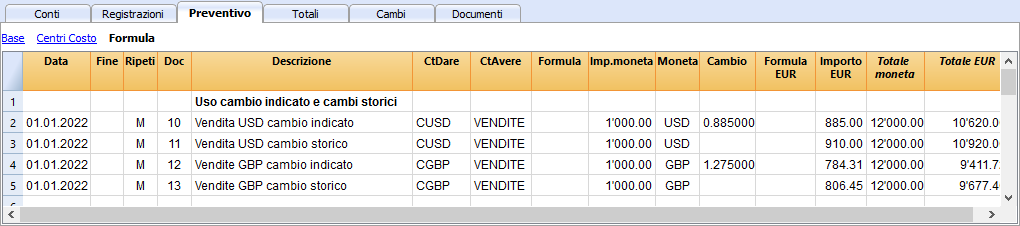
- Doc 10 e 12.
Se nella colonna cambio è indicato un cambio, il programma usa il cambio indicato sulla riga per calcolare l'importo in divisa base (in questo caso EUR). - Doc 11 e 13.
Se non è indicato alcun cambio, il programma usa il cambio della tabella cambi, anche per le righe con date successive dovuto alla ripetizione.
Quindi se nella tabella cambi sono stati definiti dei cambi storici, cioè con una data, il programma usa il cambio relativo alla data o quello precedente più recente.
Uso delle formule per la moneta base

Nella colonna Formula divisa base si possono usare tutte le formule che sono disponibili nella tabella Preventivo.
In questi esempi si vede che il valore in moneta base (EUR) è calcolato sulla base di una formula.
- Doc 21.
Il valore della variabile vendite viene moltiplicato per il cambio. Il cambio indicato nella colonna cambio viene ignorato. - Doc 22.
Viene ripreso il valore della colonna Importo moneta della medesima riga (row.value("AmountCurrency")) e moltiplicato al cambio dello 0.90. Il cambio indicato nella colonna cambio viene ignorato. - Doc 23.
Nel documento "_budget.js" abbiamo definito una funzione cambio() che calcola il valore in base al contenuto della riga.
Con le funzioni si possono creare delle simulazioni di cambio.
Esempio funzione cambio
Questa funzione calcola il cambio base e legge dalla riga la moneta e la data.
Nel caso dei USD il cambio viene stabilito in base al mese, mentre per il GBP si usa sempre il medesimo cambio.
La funzione ritorna l'importo contenuto nell'AmountCurrency moltiplicato per il cambio.
function cambio() {
var importo = row.value("AmountCurrency");
var cambio = 1;
var moneta = row.value("ExchangeCurrency");
var data = Banana.Converter.toDate(row.value("JDate"));
var mese = data.getMonth() + 1;
if (moneta == "USD") {
cambio = 0.95;
if (mese == 1)
cambio = 0.96;
else if (mese == 2)
cambio = 0.97;
}
if (moneta == "GBP") {
cambio = 1.30;
}
return importo * cambio;
}
Formule per il calcolo delle differenze di cambio
Per le informazioni relative al calcolo delle differenze di cambio si rimanda alle informazioni sulle registrazioni in multimoneta e alla pagina del comando Crea differenze di cambio.

- La moneta è sempre la moneta base.
- Non deve essere indicato alcun importo in moneta del conto.
- Il cambio è vuoto e anche se ci fosse non viene considerato.
- La funzione budgetExchangeDifference calcola la differenza di cambio su un conto. Si tratta dell'utile o della perdita di cambio non realizzata.
- La funzione ritorna un valore positivo se si tratta di una perdita di cambio e negativo (credit) se si tratta di un utile di cambio.
Si devono quindi creare due registrazioni, una per l'utile di cambio e una per la perdita di cambio. - L'importo ritornato è la rivalutazione necessaria in moneta base per fare in modo che il saldo del conto in moneta base sia uguale al saldo del conto in moneta, convertito al cambio utilizzato per il calcolo delle differenze di cambio.
- La funzione ritorna un valore positivo se si tratta di una perdita di cambio e negativo (credit) se si tratta di un utile di cambio.
- Il primo parametro "CUSD" della funzione budgetExchangeDifferences è il conto in moneta estera per cui si vuole calcolare la differenza di cambio.
- Il secondo parametro è il cambio da applicare.
- Se non vi è un cambio viene usato il cambio storico relativo alla data della registrazione elaborata.
- Se vi è "current" viene usato il cambio della tabella cambio senza data.
- Si può eventualmente indicare il cambio. Il separatore decimale deve essere il punto ".".
credit(budgetExchangeDifference("CUSD"))
credit(budgetExchangeDifference("CUSD", "current"))
credit(budgetExchangeDifference("CUSD", "0.95"))












